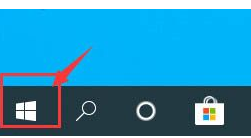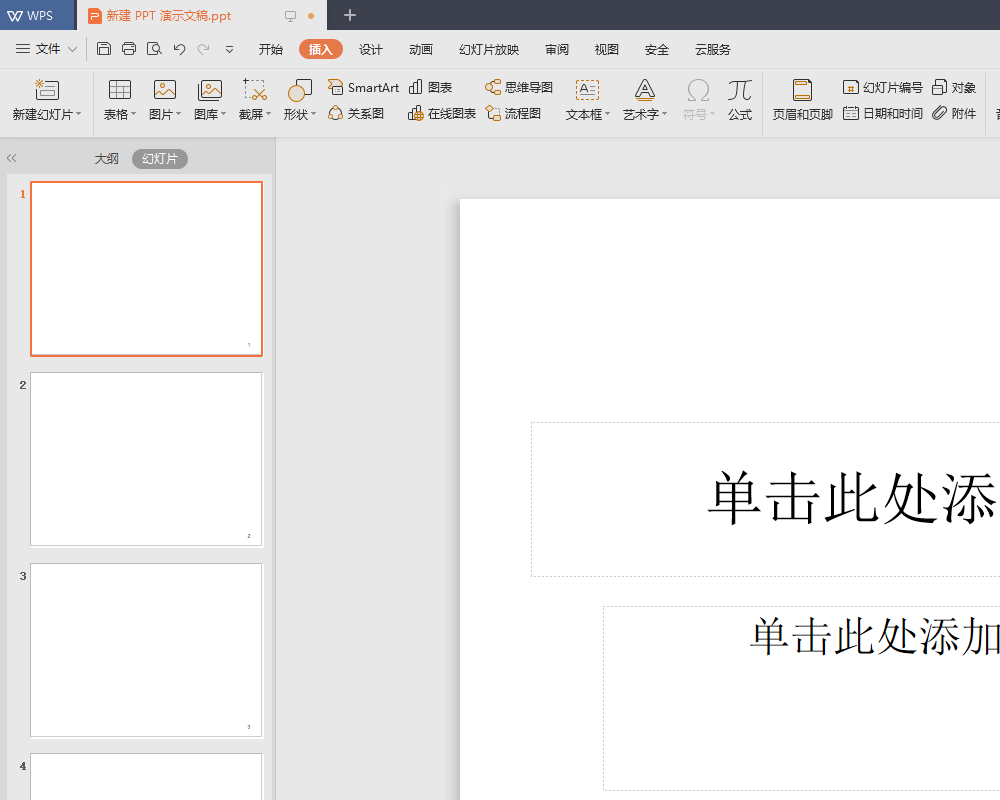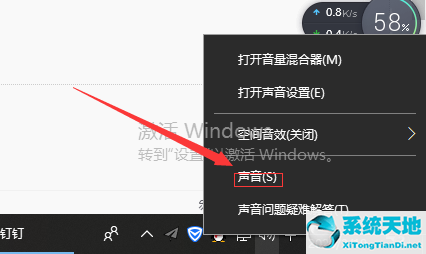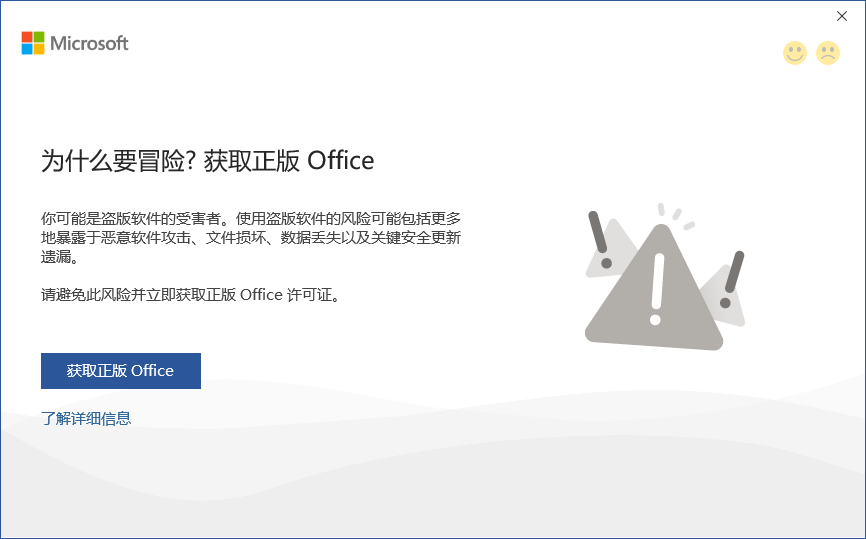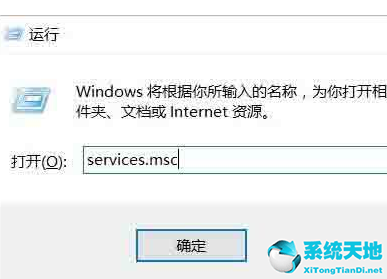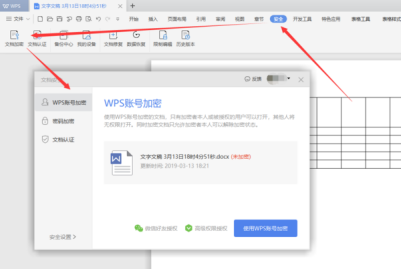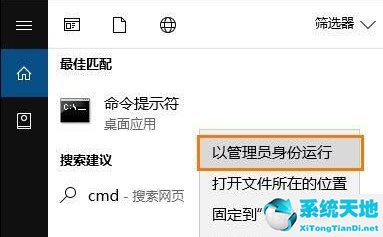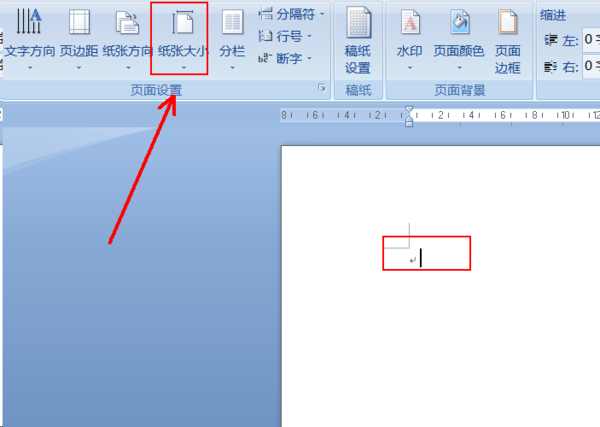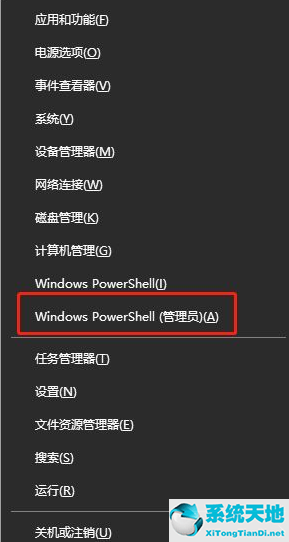ppt倒计时怎么设置, 如何设置ppt倒计时?在ppt中设置倒计时可以让我们关注观看时间,提醒整体进度,那么如何在ppt中设置倒计时呢?整个设置过程有点麻烦,具体步骤分享给大家学习。
如何设置ppt倒计时?
1.先以一个3秒倒计时为例,点击菜单栏中的插入-文本框,在文本框中输入3;
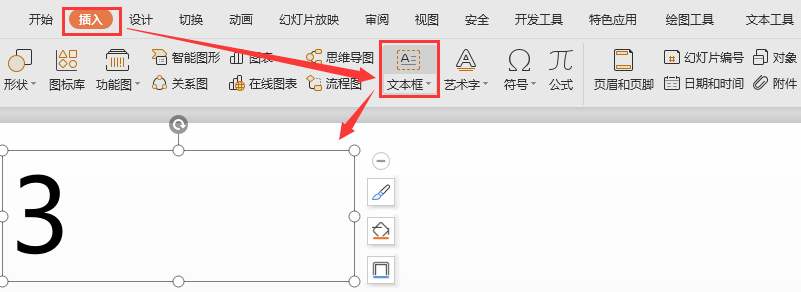 2,选择文本框,点击菜单栏动画-自定义动画,点击下拉按钮添加效果,选择渐变缩放进入和退出效果。
2,选择文本框,点击菜单栏动画-自定义动画,点击下拉按钮添加效果,选择渐变缩放进入和退出效果。
: 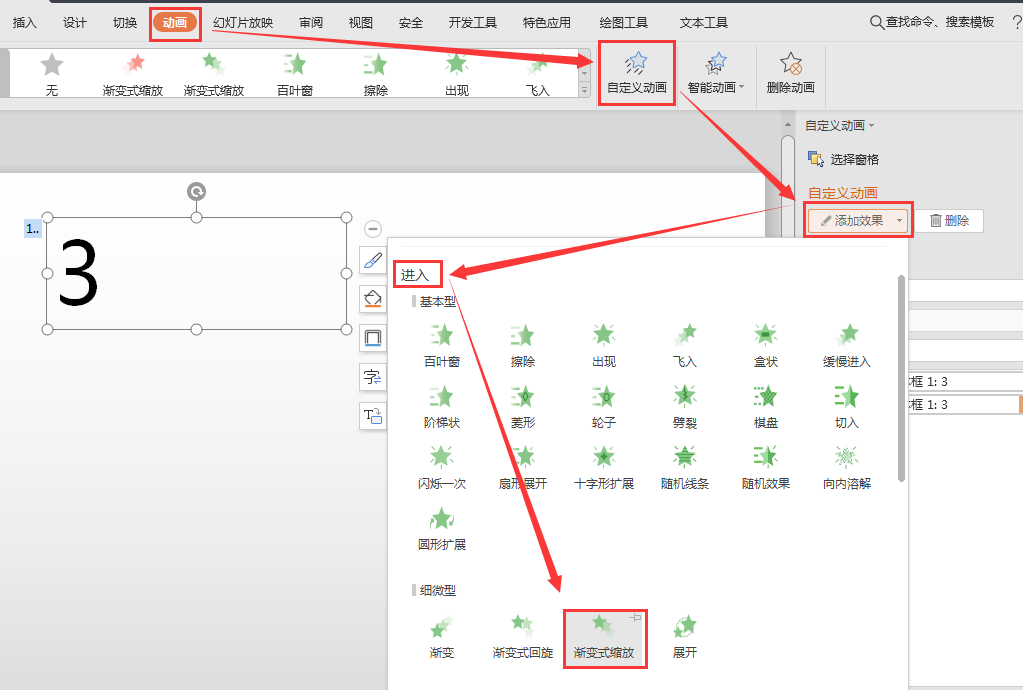 3.接下来,按住Ctrl键并拖动文本框。这时会出现一个新的文本框,内容改为2。重复上述操作,将拖动的文本框内容改为1。
3.接下来,按住Ctrl键并拖动文本框。这时会出现一个新的文本框,内容改为2。重复上述操作,将拖动的文本框内容改为1。
: 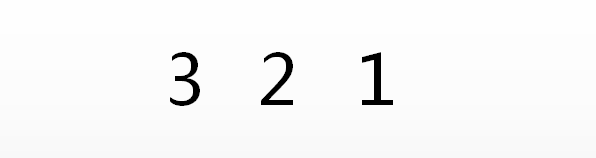 4.为了方便单独编辑对象,先修改文本框的名称,点击菜单栏中的开始-选择窗口,将文本框的名称分别改为(3s,2s,1s)。
4.为了方便单独编辑对象,先修改文本框的名称,点击菜单栏中的开始-选择窗口,将文本框的名称分别改为(3s,2s,1s)。
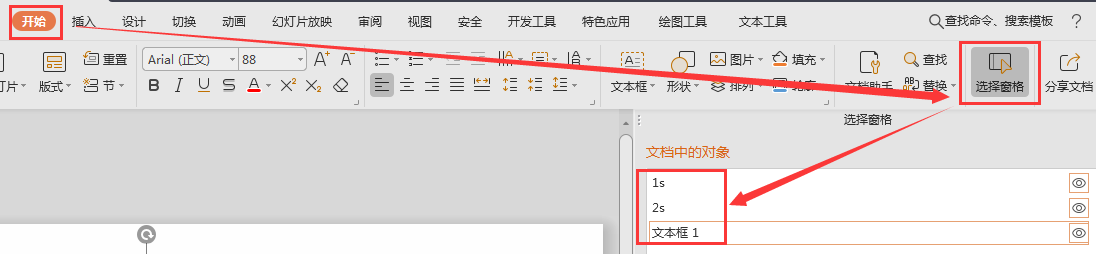 5,现在调整文本框的位置,同时选中这三个文本框,点击菜单栏绘图工具-对齐设置垂直居中和水平居中;
5,现在调整文本框的位置,同时选中这三个文本框,点击菜单栏绘图工具-对齐设置垂直居中和水平居中;
: 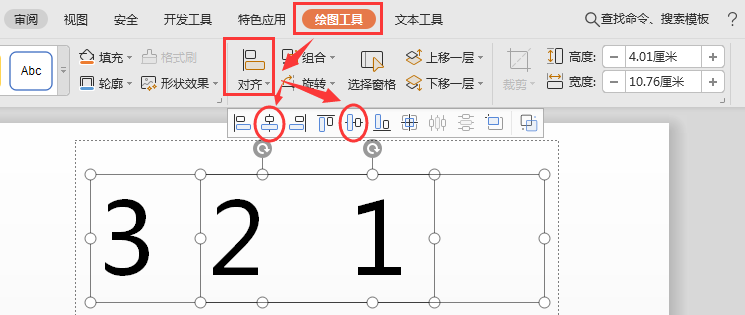 6.再次调整数字位置,并单击文本工具来设置水平居中和垂直居中。
6.再次调整数字位置,并单击文本工具来设置水平居中和垂直居中。
:  7.回到自定义动画的选择窗口,设置动画的时间。按住shift键的同时,单击自定义动画窗口中的第一个动画项目和最后一个动画项目,以统一将动画开始设置为之前。
7.回到自定义动画的选择窗口,设置动画的时间。按住shift键的同时,单击自定义动画窗口中的第一个动画项目和最后一个动画项目,以统一将动画开始设置为之前。
: 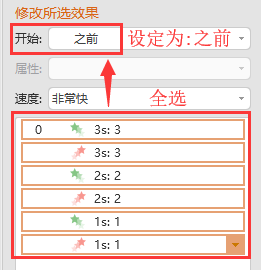 8.双击任务窗格中带有数字3的消失动画项目。在弹出的对话框中,单击计时器将延迟更改为1秒。
8.双击任务窗格中带有数字3的消失动画项目。在弹出的对话框中,单击计时器将延迟更改为1秒。
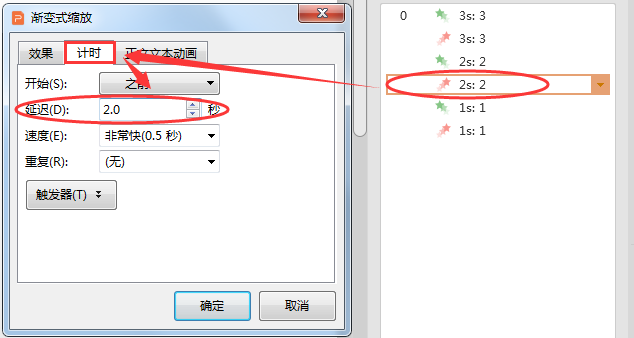 9,双击数字2进入动画项,修改延时为1秒,退出动画项修改延时为2秒;
9,双击数字2进入动画项,修改延时为1秒,退出动画项修改延时为2秒;
: 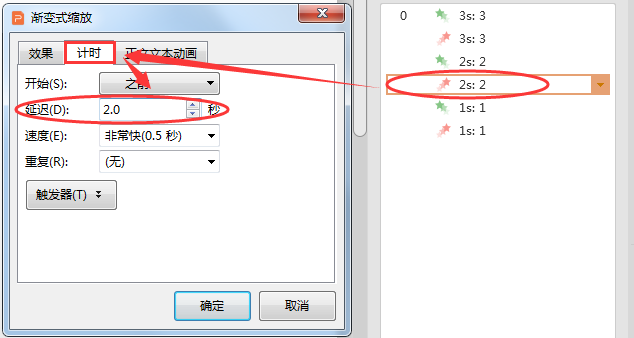 10.类似地,进入编号1的动画项目的延迟变为2秒,退出动画项目的延迟为3秒。
10.类似地,进入编号1的动画项目的延迟变为2秒,退出动画项目的延迟为3秒。
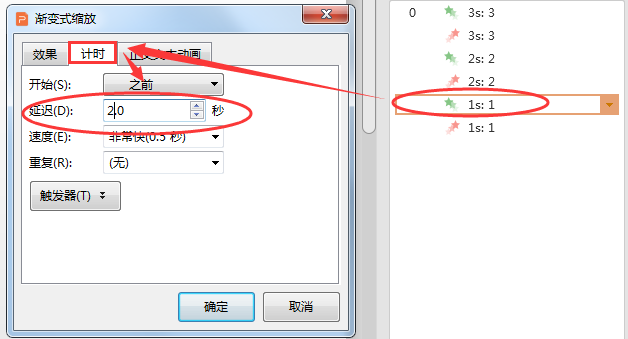 11除了数字,还可以制作一个时间已经过期的提示文本,在文本框中插入输入内容,将文本框移动到与数字1重叠的位置,设置为进入动画效果的渐变缩放,双击其动画项。
11除了数字,还可以制作一个时间已经过期的提示文本,在文本框中插入输入内容,将文本框移动到与数字1重叠的位置,设置为进入动画效果的渐变缩放,双击其动画项。
在计时中的开始项目更改为之前,延迟更改为3秒。

ppt倒计时怎么设置,以上就是本文为您收集整理的ppt倒计时怎么设置最新内容,希望能帮到您!更多相关内容欢迎关注。
未经允许不得转载:探秘猎奇网 » ppt倒计时怎么设置(ppt倒计时怎么设置10分钟)

 探秘猎奇网
探秘猎奇网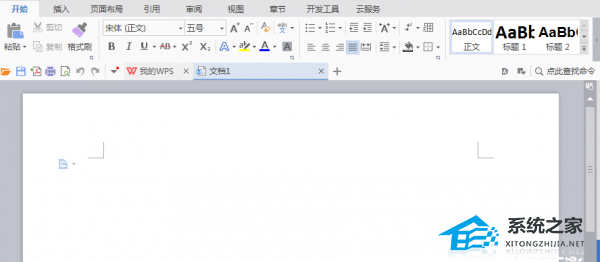 WPS文字怎么在文档中插入扇形操作教学(如何在文档中插入扇形WPS文本的教程)
WPS文字怎么在文档中插入扇形操作教学(如何在文档中插入扇形WPS文本的教程) 硬盘空闲是什么意思(硬盘显示空闲)
硬盘空闲是什么意思(硬盘显示空闲) win10怎么显示隐藏磁盘(window10怎么开启隐藏文件)
win10怎么显示隐藏磁盘(window10怎么开启隐藏文件) 尿酸高怎么办什么方法降最好?血尿酸水平受诸多因素的影响
尿酸高怎么办什么方法降最好?血尿酸水平受诸多因素的影响 window10无法识别usb设备(w10usb无法识别怎么办 教你解决)
window10无法识别usb设备(w10usb无法识别怎么办 教你解决) windows7搜索不到wi-fi(windows7无法搜索到wifi信号)
windows7搜索不到wi-fi(windows7无法搜索到wifi信号) windows10删除蓝牙设备(win10如何卸载蓝牙)
windows10删除蓝牙设备(win10如何卸载蓝牙) 请卸载所有32位office程序,然后重试安装64位office(请卸载所有32位office程序,然后重试安装64位office)
请卸载所有32位office程序,然后重试安装64位office(请卸载所有32位office程序,然后重试安装64位office)